Otázka
Problém: Jak odinstalovat podporu ovladače?
stáhl jsem MTS video converter a všiml si, že spolu s ním nainstaloval i Driver Support. Aplikace MTS funguje dobře, ale podpora řidiče mě přivádí k šílenství, protože zobrazuje vyskakovací reklamy s nápisem „“pc řidiči centrála 1 začleněna“ a vyzve mě k aktualizaci ovladačů, které jsou mimochodem všechny aktuální. Chci to odinstalovat, ale kde to najdu? Není to v Programech a funkcích. Velmi bych ocenil vaši pomoc.
Vyřešená odpověď
Podpora ovladačů je bezplatný softwarový nástroj vyvinutý společností Centrála ovladačů pro PC LP. Vývojář popisuje nástroj jako inovativní nástroj pro diagnostiku problémů s ovladači a chyb Windows. Aplikace prý využívá cloudovou technologii, která by měla zajistit dostupnost nejnovějších systémových ovladačů a další podporu. Přestože lze aplikaci stáhnout zdarma, bezplatná verze podpory ovladačů neposkytuje všechny funkce. Zahájí úplnou kontrolu systému a poskytne výsledky kontroly, které obvykle hlásí desítky nebo stovky chyb ovladačů Windows a další problémy. K vyřešení těchto problémů je uživatel PC vyzván k platbě 9,99 $ měsíčně.
Přestože Driver Support může vypadat jako skvělá volba pro optimalizaci vašeho PC, bezpečnostní experti varují, abyste byli s touto aplikací opatrní, a to z několika důvodů. Pozor, kvůli nespravedlivé distribuční taktice byl před několika lety klasifikován jako potenciálně nežádoucí program (PUP). Toto PUP je často šířeno prostřednictvím softwarových balíčků jako výchozí příloha. Tímto způsobem se podaří nainstalovat do počítačů bez souhlasu uživatele. Kromě toho instaluje sledovací soubory cookie a využívá je ke sledování činností lidí při procházení webu. Obvykle se tak rozhodnou uživatelé PC odinstalovat Driver Support několik dní po jeho infiltraci kvůli neoprávněnému přístupu a obtěžujícímu výkonu (neustálé kontroly systému, falešné výsledky, výzvy k nákupu licence, vyskakovací reklamy „začleněné ovladače PC 1“, výzvy k aktualizaci, atd.). Nicméně odstranění podpory ovladačů se zdá být největší výzvou související s tímto programem. Podpora ovladače obvykle není součástí Programy a funkce (nebo Přidat/odebrat programy) seznam, driversupport.exe soubor běžně nelze ukončit nebo odinstalační program aplikace nelze spustit kvůli au_.exe soubor. Pokud se také potýkáte s odstraněním podpory ovladače, přečtěte si prosím pokyny uvedené níže:
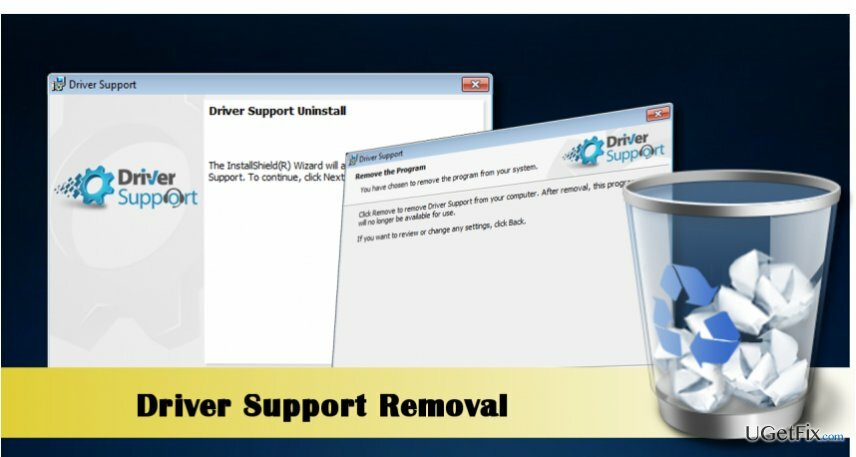
Odinstalace Driver Support z Windows:
Chcete-li tyto soubory odinstalovat, musíte si zakoupit licencovanou verzi Reimage Reimage odinstalovat software.
Pokud nemůžete najít odinstalační program Driver Support v Ovládacích panelech -> Programy a funkce, důrazně vám doporučujeme nainstalovat Perfektní odinstalátor nebo jiný spolehlivý nástroj pro odstranění softwaru. Jakmile je nástroj stažen, spusťte instalační soubor a nainstalujte jej podle pokynů na obrazovce. Poté vypněte antivirus a nastavte Driver Uninstaller tak, aby úplně odstranil DriverSupport. Pokud však nechcete používat další software, můžete tento program odinstalovat ručně. Chcete-li zabránit au_.exe nebo jinému škodlivému souboru v blokování odebrání podpory ovladače, spusťte systém Windows do nouzového režimu. Poté proveďte odstranění obvyklým způsobem.
- lis tlačítko Windows a přejděte do Tlačítko napájení.
- Stiskněte a podržte Tlačítko Shift a vyberte Restartujte.
- Když se systém spustí na úvodní obrazovce Windows, vyberte Odstraňte problémy.
- Klikněte Pokročilé možnosti a vyberte Nastavení spouštění.
- Vybrat Restartujte a poté stiskněte F5 pro aktivaci nouzového režimu se sítí.
- Poté klikněte pravým tlačítkem na klíč Windows a vyberte Kontrolní panel.
- Otevřeno Programy a funkce a najděte podporu ovladačů.
- Klikněte na něj a vyberte Odinstalovat. Měli byste také nainstalovat další aplikace, které byly nainstalovány spolu s ním.
- Zavřete příkazový řádek a klikněte Klávesa Windows + R.
- Typ regedita stiskněte Vstupte.
- Klikněte Upravit -> Nalézt a zadejte Driver Support. Zadejte několik variant názvu aplikace a zkontrolujte, zda byly odstraněny všechny klíče registru. Pokud najdete nějaké zbytky, odstraňte je také.
Nakonec, abyste zajistili optimalizaci a stabilitu vašeho počítače, nainstalujte a spusťte skenování pomocí Reimage. Optimalizuje systém a chrání jej před malwarem.
Zbavte se programů jediným kliknutím
Tento program můžete odinstalovat pomocí podrobného průvodce, který vám předložili odborníci na ugetfix.com. Abychom vám ušetřili čas, vybrali jsme také nástroje, které vám pomohou tento úkol provést automaticky. Pokud spěcháte nebo máte pocit, že nemáte dostatek zkušeností na to, abyste program odinstalovali sami, použijte tato řešení:
Nabídka
Udělej to teď!
Staženísoftware pro odstraněníŠtěstí
Záruka
Udělej to teď!
Staženísoftware pro odstraněníŠtěstí
Záruka
Pokud se vám nepodařilo odinstalovat program pomocí Reimage, dejte o svých problémech vědět našemu týmu podpory. Ujistěte se, že jste uvedli co nejvíce podrobností. Sdělte nám prosím všechny podrobnosti, o kterých si myslíte, že bychom měli vědět o vašem problému.
Tento patentovaný proces opravy využívá databázi 25 milionů součástí, které mohou nahradit jakýkoli poškozený nebo chybějící soubor v počítači uživatele.
Chcete-li opravit poškozený systém, musíte si zakoupit licencovanou verzi Reimage nástroj pro odstranění malwaru.

VPN je zásadní, pokud jde o to soukromí uživatele. Online sledovače, jako jsou soubory cookie, mohou používat nejen platformy sociálních médií a jiné webové stránky, ale také váš poskytovatel internetových služeb a vláda. I když použijete nejbezpečnější nastavení prostřednictvím webového prohlížeče, stále můžete být sledováni prostřednictvím aplikací připojených k internetu. Kromě toho prohlížeče zaměřené na soukromí, jako je Tor, nejsou optimální volbou kvůli snížené rychlosti připojení. Nejlepším řešením pro vaše maximální soukromí je Soukromý přístup k internetu – být anonymní a zabezpečený online.
Software pro obnovu dat je jednou z možností, která by vám mohla pomoci obnovit své soubory. Jakmile soubor smažete, nezmizí ve vzduchu – zůstane ve vašem systému, dokud na něj nebudou zapsána žádná nová data. Data Recovery Pro je software pro obnovu, který hledá pracovní kopie smazaných souborů na vašem pevném disku. Pomocí tohoto nástroje můžete zabránit ztrátě cenných dokumentů, školních prací, osobních obrázků a dalších důležitých souborů.